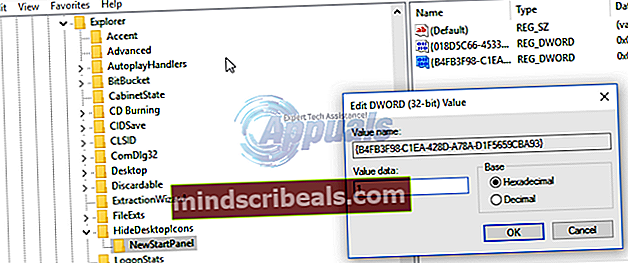Sådan tilføjes / fjernes hjemmegruppeikon i Windows 10
Hvis du bruger en computer fyldt med Windows 10, skal du muligvis tilføje eller fjerne ikonet Hjemmegruppe; afhængigt af din præference. Ovenstående handlinger kræver dog, at du får adgang til og redigerer systemregistret. Dette kan være en håndfuld for nybegyndere, men der er ingen anden vej rundt. Indtil Windows 7 blev hjemmegrupper ikke brugt af mange brugere. Windows 8 og 10 tilbyder dog det perfekte miljø til brug af hjemmegrupper.

Når du har flere computere forbundet i et hjemmenetværk (ikke et offentligt netværk eller et arbejdsnetværk), er hjemmegrupper nyttige. Alle enheder, der er tilsluttet en enkelt computer på hjemmegruppen, kan åbnes og bruges af andre pc'er på det samme netværk. Selv computerbiblioteker kan deles af computere i en hjemmegruppe. Nedenfor ser vi på, hvordan du tilføjer Homegroup-ikonet på skrivebordet samt fjerner det, hvis det er nødvendigt.
Adgang til systemregistret
Der er flere måder, hvorpå brugere kan få adgang til Windows-registreringsdatabasen. Det anbefales stærkt, at du sikkerhedskopierer dine systemregistreringsindstillinger, før du fortsætter. Den mest almindelige metode til at få adgang til registreringsdatabasen er ved hjælp af Registreringseditor.
- Trykke WINDOWS KEY + R. Det "Løb”-Boksen vises nederst til venstre på computerskærmen.
- Nøglen i "regedit”Og tryk“GÅ IND”Eller klik på Okay knap.

Tilføjelse af hjemmegruppeikonet
- Registreringseditoren vises med opdagelsesrejseren på venstre side.
- Find “HKEY_CURRENT_USER”-Mappen og klik på den lille trekant ved siden af den. Det udfolder komponenterne inde i det.
- Find mappen kaldet “SOFTWARE”Og igen udfolde det. Fortsæt nedad, indtil du får mappen mærket “MICROSOFT”. Endnu en gang skal du folde det ud.
- Under MICROSOFT skal du fortsætte, indtil du når mappen ”VINDUER”. Fold den ud, og find derefter en anden undermappe med navnet “Nuværende version”.
- Cascade det ned igen og udfold ”Explorer”-Mappe.
- Dette er hvor du får adgang til “HideDesktopIcons”Undermappe. Fold det ud og klik på “NewStartPanel”. Du vil se flere poster i binært format.
- Find posten “{B4FB3F98-C1EA-428d-A78A-D1F5659CBA93}”Og højreklik på det. Klik på "modificer" i rullemenuen. Hvis denne post ikke var åbnet og redigeret før, sættes værdien normalt til 1. Hvis ja, skal du ikke ændre noget. Hvis ikke, skal du ændre denne værdi til 1.
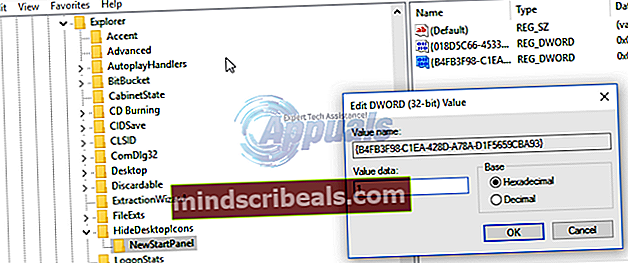
- I nogle tilfælde finder du muligvis ikke posten “{B4FB3F98-C1EA-428d-A78A-D1F5659CBA93}. Hvis det er tilfældet, skal du bare højreklikke i et tomt rum (stadig under undermappen NewStartPanel) og klikke på “NY”. Vælg DWORD. Omdøb det således på den nye post, der vises: {B4FB3F98-C1EA-428d-A78A-D1F5659CBA93}.
- Tryk på returtasten, og luk registreringseditoren. Ændringerne kan finde sted, efter at computeren har genstartet. Du har nu tilføjet Homegroup-ikonet til dit skrivebord.
Fjernelse af hjemmegruppeikonet
For at fjerne hjemmegruppeikonet skal du blot gentage ovenstående trin fra “regedit.exe” op til “HideDesktopIcons”.
- Klik på “NewStartPanel”, og vælg posten {B4FB3F98-C1EA-428d-A78A-D1F5659CBA93}.
- Denne gang skal du dog ændre værdien fra 1 til 0. Hjemmegruppe-skrivebordsikonet er blevet fjernet med succes.